Guides
Indstillinger for netværk via modem (DUN) - Windows 9x og Me
Publiceret 24-10-2001
Her er en oversigt over hvilke indstillinger der påvirker hastigheden på din opkaldstid og dit modems evne til at udnytte forbindelsen.
Bemærk at der i nogle tilfælde gælder specielle indstillinger afhængig af hvilken internetudbyder (ISP) du bruger og om det er analogt modem eller digitalt (ISDN). Nederst på siden finder du links til nogle Internetudbyderes Support sider hvor du bl.a. kan finde de oplysninger du skal bruge i deres vejledninger for Opsætning. Denne vejledning er lavet i Windows Me, og dialogboksene kan være lidt anderledes i Win 95 og 98, men indstillingerne er de samme.
1.
Indstillingerne kan findes fra Start > Indstillinger
> Netværk via modem (Dial up network).
Højreklik på ikonet for din internetforbindelse, og
vælg Egenskaber.
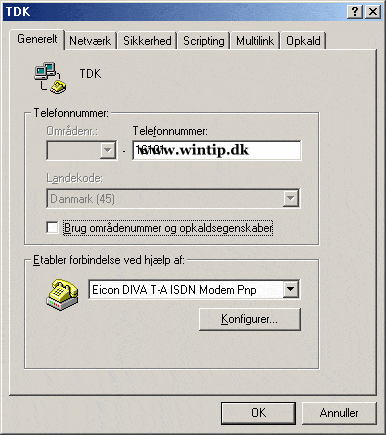
Der skal normalt ikke være flueben i "Brug områdenummer...".
2.
Klik på Konfigurer... nede ved modem på
fanen Generelt.
Nu er du i Egenskaber for modem.
Her bør du angive en hastighed der er højere end dit modems på fanen Generelt. Klik OK.
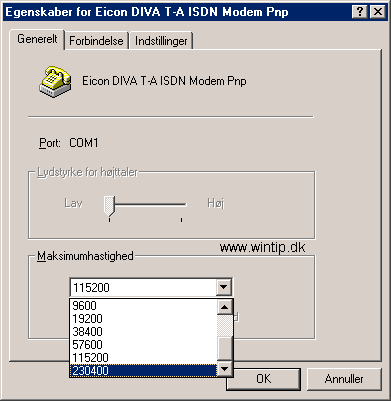
3.
Gå videre til fanen Forbindelse og klik på
Portindstillinger, her skal der være flueben i Brug
Fifo.. Indstil både Modtagelses- og TransmissionsBuffer til
Maksimum og klik OK.
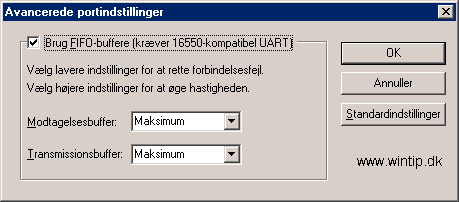
4.
Tilbage i Egenskaber for Modem går du til
Avanceret.
Her skal der som standard være flueben i Benyt flowstyring og prik i Hardware (RTS/CTS). Selvom driveren til dit modem er software betragtes den altid som en del af hardwaren i Windows.
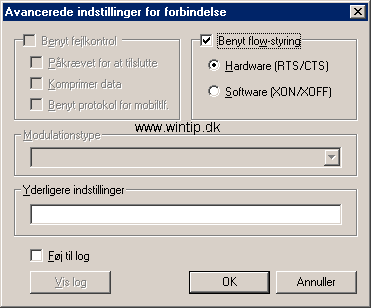
I tekstfeltet Yderligere indstillinger kan der
indsættes en såkaldt Init-streng, det kan man
få mange sjove resultater ud af, men hvis ikke ligefrem din
internetudbyder har specifikke Init-strenge der skal benyttes
så lad være at bruge tid på det. En god driver
til dit modem vil i langt de fleste tilfælde styre
forbindelsen bedre, men selvfølgelig kan Init-strengen her
fjernes hurtigt igen, hvis ikke det virker efter hensigten.
Klik OK (eller annuller) to gange for at komme tilbage til
Egenskaber for modem.
5.
Her går du til fanen Netværk.
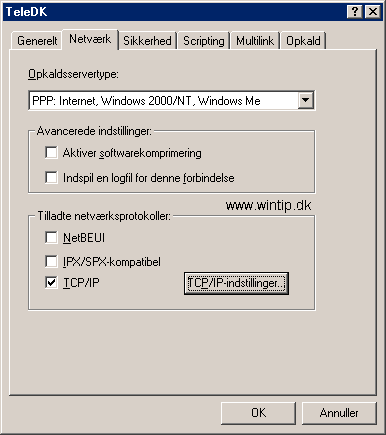
Her skal der normalt kun være flueben i TCP/IP protokol. Softwarekomprimering kan gøre forbindelsen lidt hurtigere da data komprimeres, til gengæld kan det kun lade sig gøre hvis serveren bruger samme komprimeringsstandard som dit Windows, ellers vil det kun gøre den lidt langsommere da der skal bruges tid på at finde ud af om det er kompatibelt. Check hos din Internetudbyder, ligesådan hvad angår TCP/IP indstillingerne.. Der bør ikke være flueben i NetBEUI og IPX/SPX når Modem via netværk kun bruges til Internet. NetBEUI og IPX/SPX protokoller kan bruges af hackere.
6.
I fanen Sikkerhed skal der kun angives Brugernavn og
Adgangskode. Du kan sætte flueben i Tilslut automatisk. Det
er nemt men du bliver altså ikke spurgt om noget inden der
etableres forbindelse. Flueben i Avancerede
sikkerhedsindstillinger som f.eks. "Log på netværket"
vil forsinke opkaldet og er normalt ikke nødvendige.
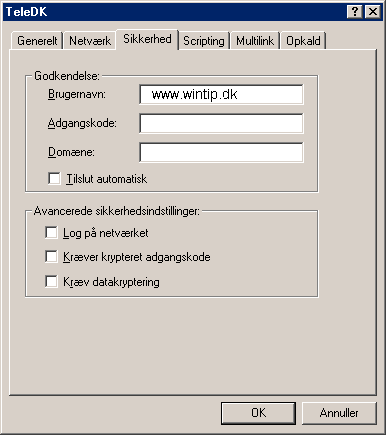
Links til oplysninger om opsætning og fejlfinding:
Internet Supporten (Tips og vejledninger).
